1、打开ps,进入其主界面;

2、将图片添加到photoshop中;

3、按ctrl+j,复制一个图层;

4、点击滤镜菜单,在打开的下拉菜单中点击滤镜库;
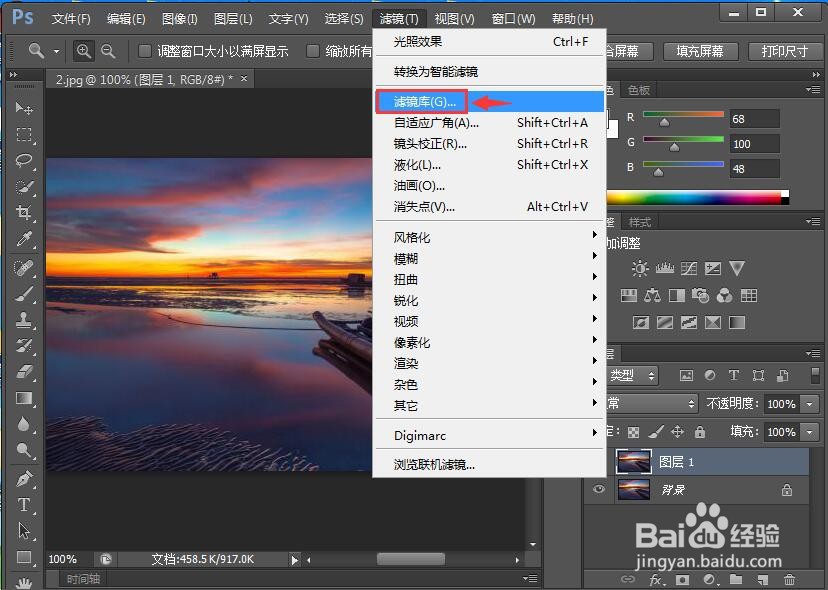
5、在素描文件夹中点击基底凸现,设置好参数,按确定;

6、将图层混合模式设为划分,透明度设为41%;

7、我们就给图片添加上了基底凸现滤镜效果;

8、处理前后图片的效果对比图如下。


时间:2024-10-13 02:40:48
1、打开ps,进入其主界面;

2、将图片添加到photoshop中;

3、按ctrl+j,复制一个图层;

4、点击滤镜菜单,在打开的下拉菜单中点击滤镜库;
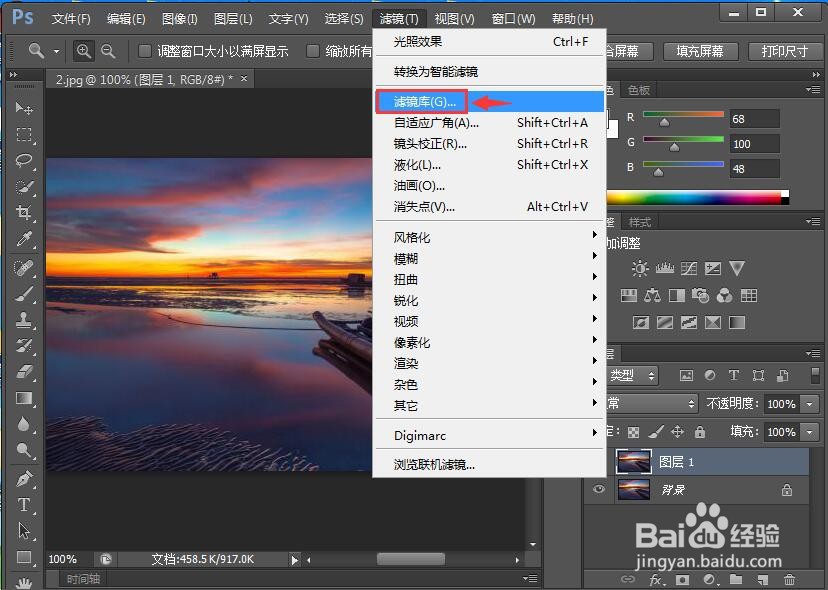
5、在素描文件夹中点击基底凸现,设置好参数,按确定;

6、将图层混合模式设为划分,透明度设为41%;

7、我们就给图片添加上了基底凸现滤镜效果;

8、处理前后图片的效果对比图如下。


